


さくらポスト
オンラインマニュアル |
- Outlook Express 5.5/6 for Windows (既存の設定を変更する) |
 |

● STEP 1 - Outlook Expressの起動
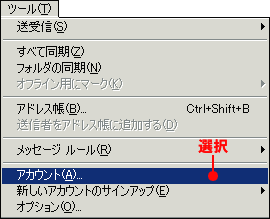
 Outlook Expressを起動します。 Outlook Expressを起動します。
「ツール(T)」 から 「アカウント(A)...」を開きます。
|

 インターネットアカウント の画面が開きます インターネットアカウント の画面が開きます
- 「メール」タブを選択
- 編集するメールアドレスを選択
- 「プロパティ(P)」ボタンを選択
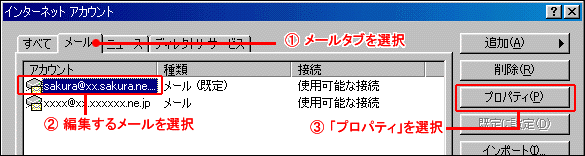

● STEP 2 - メールの設定編集 (プロパティ)
 「〜」のプロパティ > 「全般」タブを選択 「〜」のプロパティ > 「全般」タブを選択
(ユーザ情報)
- 電子メールアドレス(M) ≫ メールアドレス(アカウント@サーバ名)を入力
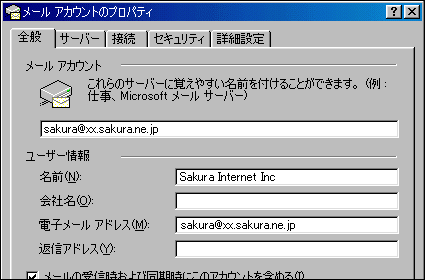

 「〜」のプロパティ > 「サーバ」タブを選択 「〜」のプロパティ > 「サーバ」タブを選択
(サーバ情報)
- 受信メールサーバの種類(M) ≫「POP3」であることを確認
- 受信メール(POP3)(I) ≫ 「ログインサーバ」を入力
- 送信メール(SMTP)(U) ≫ 「ログインサーバ」 を入力
(受信メールサーバ)
- アカウント名(C) ≫ 「アカウント」を入力
- パスワード(P) ≫ 「パスワード」を入力

● STEP 3 - 完了
 今一度ご確認いただき、「 OK」を押してください。 今一度ご確認いただき、「 OK」を押してください。
これでメールの設定は完了です。
| 















